

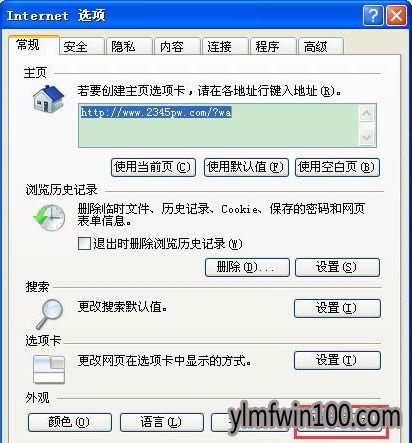
|
Windows XP是美国微软公司研发的基于X86、X64架构的PC和平板电脑使用的操作系统,于2001年8月24日发布RTM版本,并于2001年10月25日开始零售。其名字中“XP”的意思来自英文中的“体验(Experience)”。该系统是继Windows 2000及Windows ME之后的下一代Windows操作系统,也是微软首个面向消费者且使用Windows NT5.1架构的操作系统。
XP系统电脑如何设置保护色的方法,对于很多需要天天对着电脑操作的用户,时间久了眼睛就会很疲劳。为了好好保护我们的眼睛,我们可以为电脑设置保护色,让其充分保护我们的眼睛。那么winxp系统电脑保护色怎么设置呢?下面小编就为大家分享winxp系统电脑保护色设置方法。
1、XP系统电脑在桌面空白处,点击鼠标右键,找到属性,并打开;
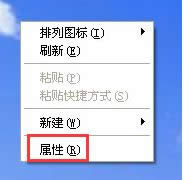
2、选择并打开“外观”里面的“高级”;
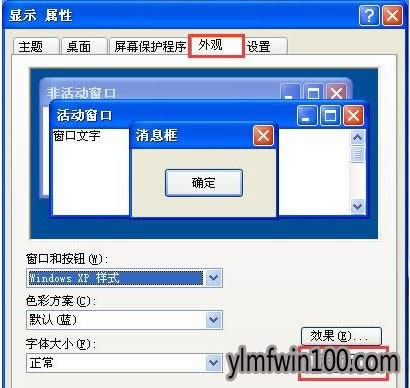
3、在“项目”下面,选择下拉菜单里面的“窗口”;

4、点击右边颜色1的下拉菜单,选择“其它”;
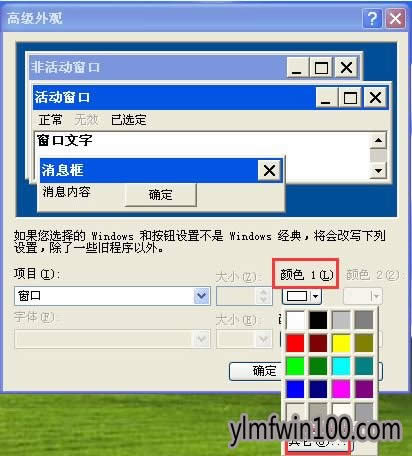
5、XP系统电脑在新窗口中,把Hue(色调)设为85,Sat(饱和度)设为90,Lum(亮度)设为205,并确定;
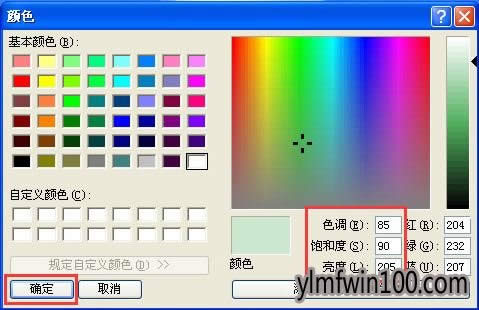
6、现在看看,窗口中的颜色以及颜色1,是不是变成淡绿色了,继续点“确定”下去;
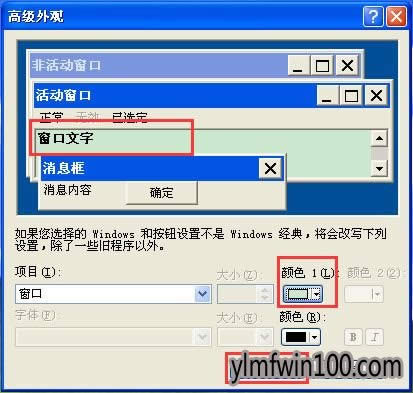
7、退到上级菜单,再次点击“确定”;

8、打开IE浏览器,来进行设置,点击右边的“工具”,选择“Internet选项”打开;
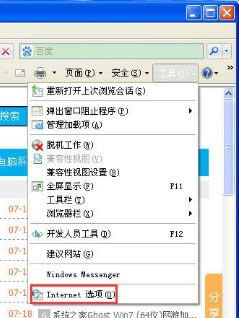
9、点击右下角的“辅助功能”,把第一个选项的勾勾上,然后确定,再确定;
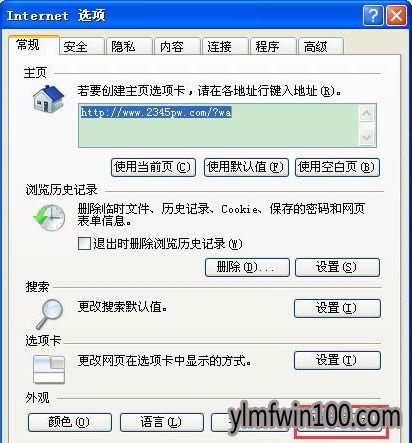 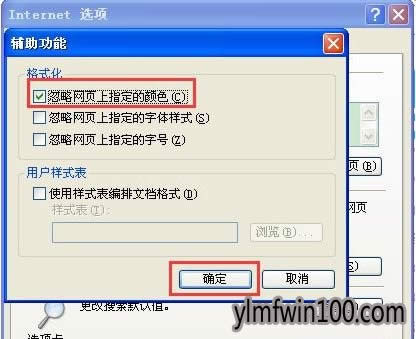
10、现在已经完全设置好了。
以上就是关于XP系统电脑如何设置保护色的方法,有需要的用户们可以参照上面的方法步骤来进行操作吧,希望本教程对大家有所帮助! Windows XP服役时间长达13年,产生的经济价值也较高。2014年4月8日,微软终止对该系统的技术支持,但在此之后仍在一些重大计算机安全事件中对该系统发布了补丁。 |
温馨提示:喜欢本站的话,请收藏一下本站!